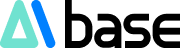Playground ist eine Online-Designplattform, die es Nutzern ermöglicht, individuelle Designs und Grafiken zu erstellen. Ihre Bedeutung liegt in der Bereitstellung einer intuitiven Benutzeroberfläche und einer umfangreichen Vorlagenbibliothek, die Nutzern helfen, ihre Ideen schnell umzusetzen. Das Produkt unterstützt diverse Designanforderungen, wie Logos, Poster und Social-Media-Beiträge, und eignet sich sowohl für Privatpersonen als auch für professionelle Anwender.

Hauptfunktionen
- Vielfältige Designoptionen: Unterstützung verschiedener Designarten wie Logos, T-Shirts, Social-Media-Beiträge usw.
- Benutzerfreundliche Oberfläche: Eine übersichtliche und intuitive Benutzeroberfläche für Nutzer aller Kenntnisstufen.
- Umfangreiche Vorlagenbibliothek: Eine große Auswahl an Vorlagen für einen schnellen Einstieg.
- Hohe Anpassungsfähigkeit: Nutzer können Designelemente nach Bedarf anpassen und einzigartige Werke erstellen.
- Download- und Freigabefunktion: Fertige Designs können einfach heruntergeladen oder in sozialen Medien geteilt werden.
- Mobile Kompatibilität: Eine iOS-App ermöglicht das Designen von überall.
- Upgrade auf die Pro-Version: Bietet erweiterte Funktionen und mehr Gestaltungsfreiheit.
Kürzlich hat Playground AI sein neues V3-Modell vorgestellt. Vor Playground V2.5, ohne Flux, war es unter den Open-Source-Bildgenerierungsmodellen ein Spitzenreiter und konnte es in Sachen Ästhetik mit Midjourney aufnehmen. Mit dem Aufkommen von Kolors und Flux ist der Wettbewerb im Bereich der Bildgenerierung jedoch enorm gestiegen.
Daher hat Playground AI ein Upgrade durchgeführt und das neueste Bildgenerierungsmodell Playground V3 veröffentlicht. Playground V3 befindet sich derzeit in der Testphase und ist für alle Nutzer kostenlos verfügbar.
Das neue Modell erzeugt nicht nur beeindruckendere Ergebnisse, sondern unterstützt auch die Funktion „Bild-zu-Bild“. Durch das Hochladen eines Referenzbildes kann es automatisch Prompts ableiten und ähnliche Bilder generieren. Bei Unzufriedenheit können die Ergebnisse direkt bearbeitet und verändert werden.
Schritt-für-Schritt-Anleitung:
Im Folgenden zeigt AIbase eine detaillierte Anleitung:
Website öffnen: https://top.aibase.com/tool/playground

Playground konzentriert sich auf Design, daher werden Ihnen zunächst einige Optionen angeboten. Egal ob Sie ein Logo, ein T-Shirt, eine Karte, einen Sticker, ein Poster oder eine Handytapete gestalten möchten, Playground kann Ihre Anforderungen erfüllen. Wenn Sie einfach nur zeichnen möchten, klicken Sie auf die Kategorie „Kunst“.

Auf der Seite finden Sie verschiedene Stile wie Minimalistisch, Illustration, Porträt, Pop Art, Strichzeichnungen usw. Besonders hervorzuheben ist, dass Playground auch die Generierung von Text unterstützt.
Testen wir zunächst die Textgenerierung!
Hier wählt AIbase eine Textvorlage und klickt zum Bearbeiten darauf:

Klicken Sie unten auf „Text ändern“

Hier ersetzen wir den Text einfach durch „AIbase“ und sehen uns das Ergebnis an. Die Generierung funktioniert gut, der Text ist vollständig und ohne Fehler.

Wenn Sie nicht das gleiche Ergebnis wie bei der Vorlage haben möchten, können Sie rechts auf „Stil ändern“ klicken. Zum Beispiel wählen wir den Effekt „Frolic“.

Das Ergebnis ist eine Schriftart, die an Farbspritzer erinnert. Der Text ist stabil und vollständig.

Testen wir nun die Bild-zu-Bild-Funktion.
Klicken Sie oben rechts hier, um ein Bild hochzuladen.

Hier lädt AIbase ein zuvor generiertes Bild einer Frau hoch.

Nach dem Hochladen wird ein ähnliches Bild generiert.

Wenn Ihnen das Ergebnis nicht gefällt, können Sie im Textfeld unten weitere Prompts eingeben und ändern.

Die Schaltflächen oben stehen für „Element hinzufügen“, „Text ändern“, „Ändern“ und „Ersetzen“.
Wenn ich beispielsweise den realistischen Effekt in eine Cartoon-Illustration ändern möchte, klicke ich auf „Ändern“ und gebe in das Eingabefeld „Stil ändern zu Cartoon-Q-Version-Illustration“ ein und klicke dann auf Generieren.

Das Ergebnis ist eine Cartoon-Illustration. Nicht schlecht, oder?

Sie können natürlich auch die Voreinstellungen auf der rechten Seite verwenden, um den Bildeffekt zu ändern.

Zum Beispiel wähle ich den zweiten 3D-Effekt und erhalte schnell die 3D-Version dieses Bildes. Die Bedienung ist insgesamt recht einfach. Interessierte können es selbst ausprobieren.

Weitere Tutorials finden Sie hier: https://www.aibase.com/zh/course